Backup einer Diskstation mit HyperBackup auf einer anderen Diskstation
Nicht nur die Erfahrung als IT-Spezialist, sondern auch die Erfahrung im Freundeskreis zeigt, dass Datensicherungen unumgänglich sind. Während meines Studiums kannte ich drei Leute, die ihre Diplomarbeit verloren haben. Im härtesten Fall existierte zwar ein Backup auf einer externen Festplatte, diese wurde aber bei einem Einbruch zusammen mit dem Macbook gestohlen. Gerade solche Fälle zeigen, dass es wichtig ist, ein räumlich getrenntes Backup von den wichtigsten Daten zu erstellen. Dieses schützt nicht nur vor Diebstahl, sondern auch vor Bränden und Überspannungen.
Im folgenden Tutorial möchte ich zeigen, wie einfach mit einer Diskstation von Synology ein Backup auf einer anderen Diskstation über das Internet durchgeführt werden kann. Bei dieser Lösung kann also auf teuren Cloudspeicher verzichtet werden, es wird nur eine NAS bei einem Freund oder den Eltern benötigt. Warum sollte ein Freund meine Daten speichern wollen? Ganz einfach, er macht sein Backup bei mir! Über die integrierte Verschlüsselungsfunktion lassen sich die Daten sogar vor den Blicken des Freundes oder den Eltern schützen. Für dieses Tutorial verwende ich eine DS216j als Sicherungsziel und eine DS414 zum starten des Backups.
Vorbereiten des Sicherungsziels
Als Sicherungsziel ist die NAS gemeint, auf der das Backup später landen soll. Also die entfernte Diskstation bei einem Freund oder den Eltern.
Els erstes wird die Anwendung Hyper Backup Vault installiert. Dazu wird das Paket-Zentrum geöffnet und die Kategorie Sicherung geöffnet. Ein Klick auf Installieren unterhalb der Anwendung Hyper Backup Vault startet die Installation des Pakets.
Nach erfolgreicher Installation kann die Anwendung gestartet werden. Sie bietet allerdings keinerlei weitere Einstellungsmöglichkeiten.
Es folgen noch drei sehr wichtige Vorbereitungen, ohne die ein Backup über das Internet nicht funktionieren würde:
- Da sich die Internetadresse (IP) gelegentlich ändert, sollte eine Quickconnect ID bei Synology angelegt werden. Dazu unter Systemsteuerung -> Externer Zugriff über den Service Synology einen Hostnamen registrieren. Dazu muss ein Synology Konto existieren. Alternativ können aber auch fremde Dienste verwendet werden (auch mehere gleichzeitig). Der Hostname sollte dann z.B. so etwas wie technikkram.myds.me sein.
- Es wird noch ein neuer Benutzer benötigt, da ihr bestimmt keine Admin Rechte auf eine Fremde NAS bekommen sollt. Somit kann der Sicherungspartner seine Daten vor euch schützen. Dazu einfach in der Systemsteuerung unter Benutzer einen neuen User anlegen.
- Der letze aber äußerst wichtige Punkt ist die Einrichtung einer Portweiterleitung (=NAT) im Router. Diese Portweiterleitung ermöglicht erst den Zugriff auf die NAS im internen Netzwerk. Ohne die Portweiterleitung würde die Anfrage vom Router abgelehnt werden. Da dies eine Routereinstellung ist und es bei jedem Router anders funktioniert, empfehle ich die Verwendung von Google. Am besten nach „Portweiterleitung“ und dem Routernamen suchen. Als Port gebt ihr den von Synology vorgeschlagenen Port 6281 an. Das gilt für „innen“ und „außen“.
Nun ist die Diskstation über das Internet erreichbar und sollte in der Lage sein, eine Datensicherung entgegen zu nehmen.
Einrichten der Datensicherung
Kommen wir nun zur eigenen Diskstation auf der die Daten liegen, die gesichert werden sollen. Auf dieser Seite des Internets muss praktischerweise nichts am Router eingestellt werden ;)
Als erstes erfolgt die Installation der Anwendung Hyper Backup aus dem Paket-Zentrum:
Nach dem ersten Start der Anwendung wird direkt ein neuer Sicherungsjob erstellt:
Sollte dieses Fenster nicht gezeigt werden, öffnet ein Klick auf das Plus-Zeichen in der linken unteren Ecke diesen Dialog.
Der erste Schritt ist die Wahl eines Sicherungszielt. Neben einer NAS kann auch auf diversen anderen Zielen gesichert werden. Ziele wie Azure und Amazon S3 Speicher kosten natürlich Geld (aber nicht viel). Für dieses Tutorial wird Remote Synology NAS ausgewählt.
Im nächsten Schritt wird die Verbindung mit dem Ziel-NAS hergestellt.
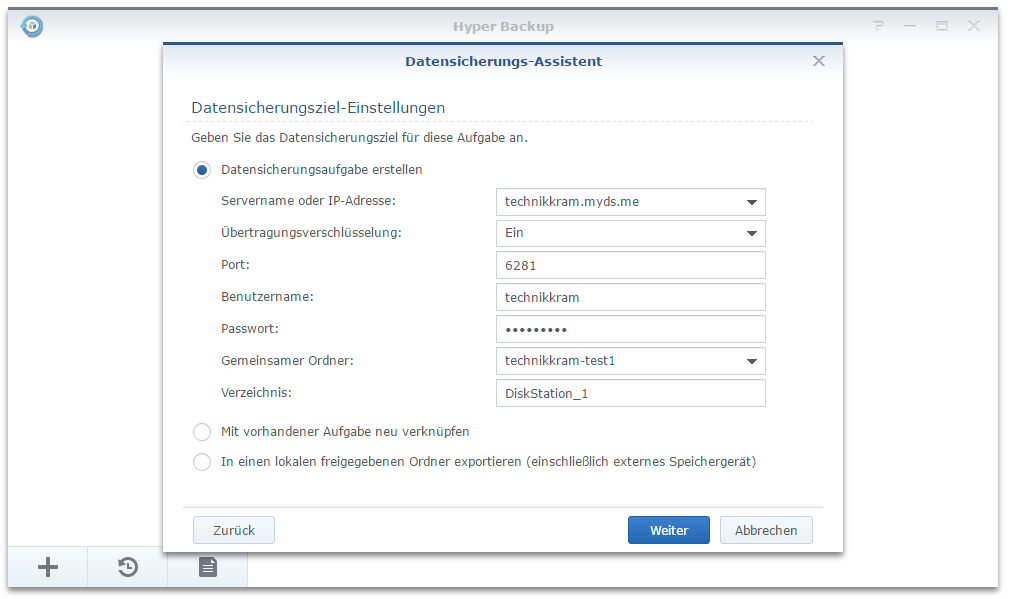
Folgende Einstellungen werden Festgelegt:
- Servername oder IP Adresse: Da sich die IP Adresse in der Regel täglich ändert, müssen wir den zuvor erstellten quickconnect Namen von Synology verwenden (Beispiel: technikkram.myds.me). Damit wird das Netzwerk des Freundes zuverlässig gefunden.
- Übertragungsverschlüsselung: Diese Einstellung bezieht sich nur auf die Übertragung, nicht auf die gespeicherten Daten auf dem Sicherungsziel. Ich empfehle, sie grundsätzlich bei Sicherungsjobs über das Internet einzuschalten.
- Port: Hier wird der äußere Port eingegeben, der beidem Freund in der Portweiterleitung des Routers eingestellt wurde. Wenn das Tutorial beachtet wurde, bleibt der Wert auf 6281.
- Benutzername / Passwort: Hier werden eure Zugangsdaten auf der NAS eures Freundes angegeben.
- Gemeinsamer Ordner: Ein Klick in dieses Feld stellt bereits eine Verbindung zur Ziel NAS her, um eine Ordnerauswahl anbieten zu können. Hier wird also der Freigegebene Ordner gewählt, in dem gesichert werden soll.
- Verzeichnis: In dem Ordner des vorherigen Feldes, wird einfach ein Unterordner mit dem gegebenen Namen angelegt.
- Die nächsten beiden Optionen werden ignoriert!
Mit Weiter geht es weiter – wer hätte das gedacht… Im folgenden Fenster wird gewählt, was gesichert werden soll. Es können übrigens auch mehrere Jobs für verschiedene Inhalte angelegt werden.
Mit Weiter kommen wir zur Frage, ob Anwendungsdaten gesichert werden sollen. Kann man machen… muss man nicht.
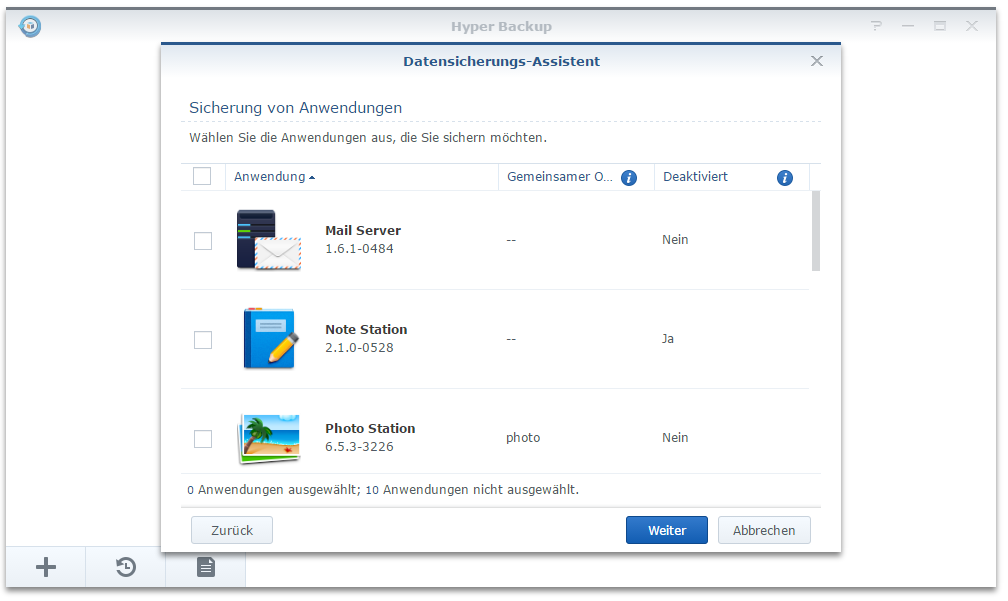
Im Folgenden wird ein Name für den Sicherungsjob vergeben und es kann zusätzlich eine Client-Seitige Verschlüsselung aktiviert werden. Letzteres Verschlüsselt die Daten bevor sie übertragen werden. Die NAS auf der Empfängerseite (=der Freund/Eltern) ist technisch nicht in der Lage die Daten einzusehen, da das Passwort eure NAS nicht verlässt. Das Passwort muss unbedingt notiert werden (!!!), falls der Fall eintritt dass ein Backup auf einer neuen NAS wiederhergestellt werden soll. Ohne das Passwort wären die Daten futsch, obwohl es ein Backup gibt…
Zusätzlich wird ein Zeitplan vorgegeben. Ich empfehle eine Zeit, zu der beide Seiten nicht im Internet unterwegs sind.
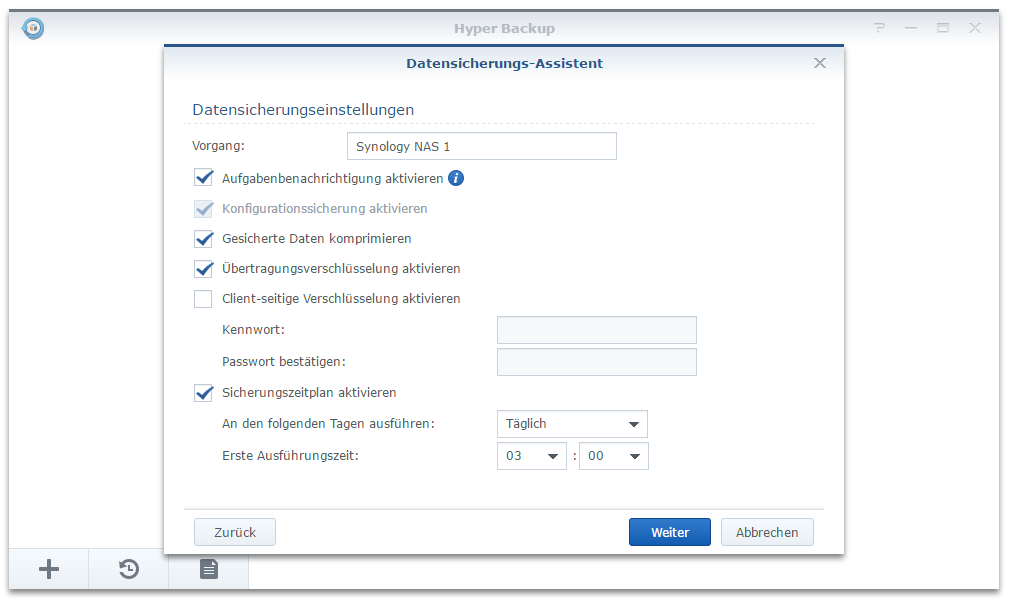
Im nächsten Schritt wird eine Rotation eingestellt. Darüber wird sichergestellt, dass die Ziel NAS nicht unendlich viele Versionen eurer Daten Speichert. Nach einer bestimmten Anzahl an Backups werden die ältesten Backups also wieder gelöscht. Hierbei gibt es kein Richtig oder Falsch. Aber eine Diplomarbeit würde ich wesentlich häufiger sichern als die Urlaubsfotos. An den Urlaubsfotos ändert sich in der Regel nichts mehr ;)
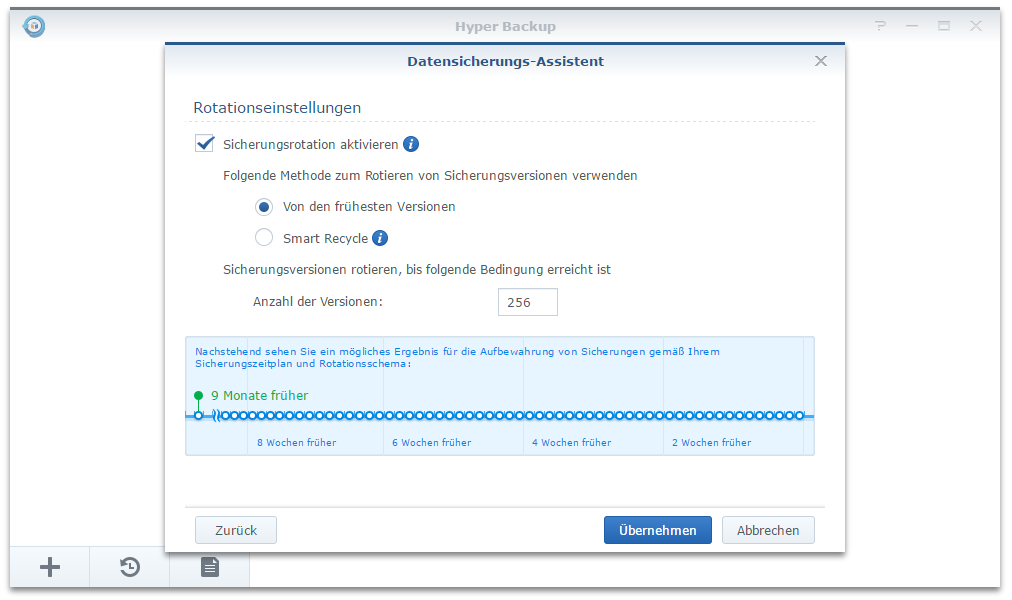
Nun kommt noch kurz die Frage, ob bereits eine erste Sicherung erstellt werden soll. Nach dem bejahen der Frage zeigt sich folgender Bildschirm.
Das Backup läuft nun und dauert je nach Datenvolumen eine Zeit lang. Auf der linken Seite werden die einzelnen Sicherungsjobs gezeigt. Auf der rechten einige Statistiken und Einstellungen. Spielt einfach ein wenig mit den Einstellungen herum. Es lassen sich z.B. auch Email Benachrichtigungen einrichten, falls Backups fehlschlagen.


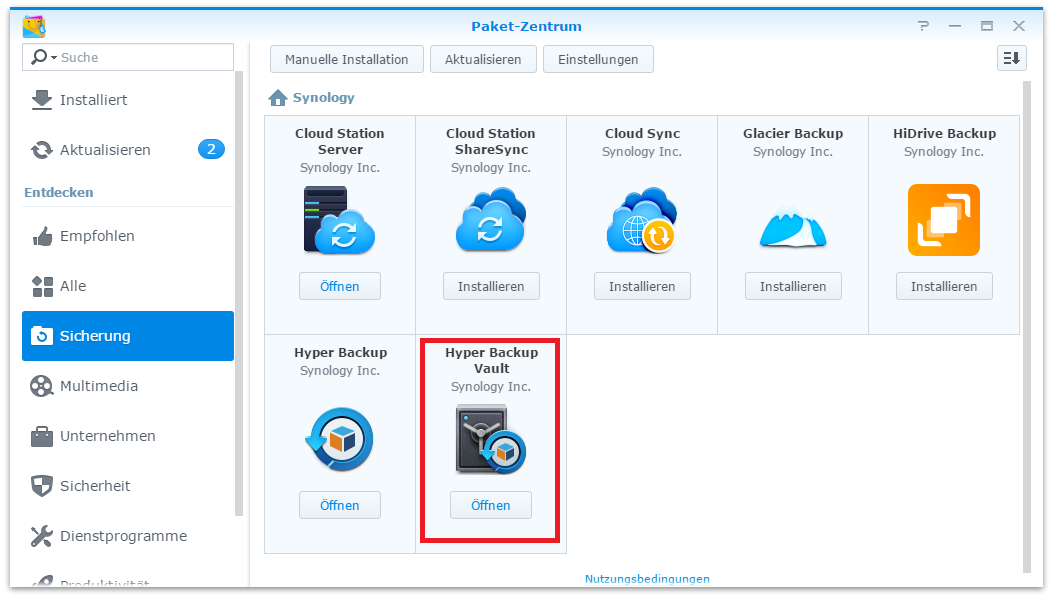
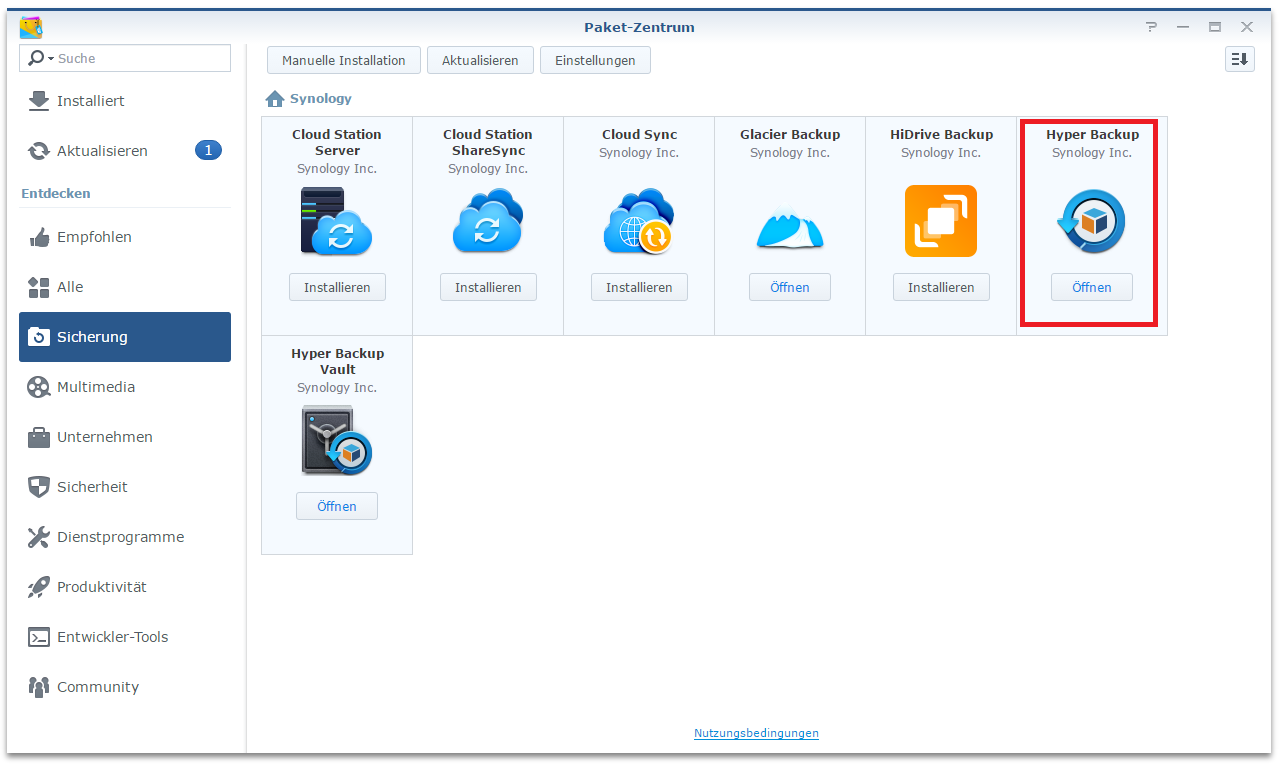
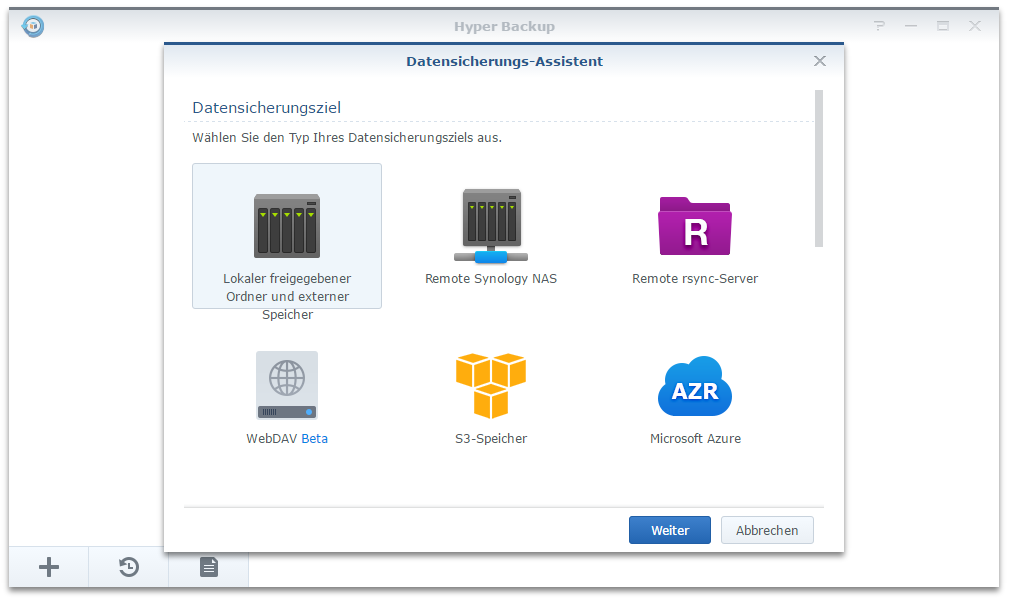
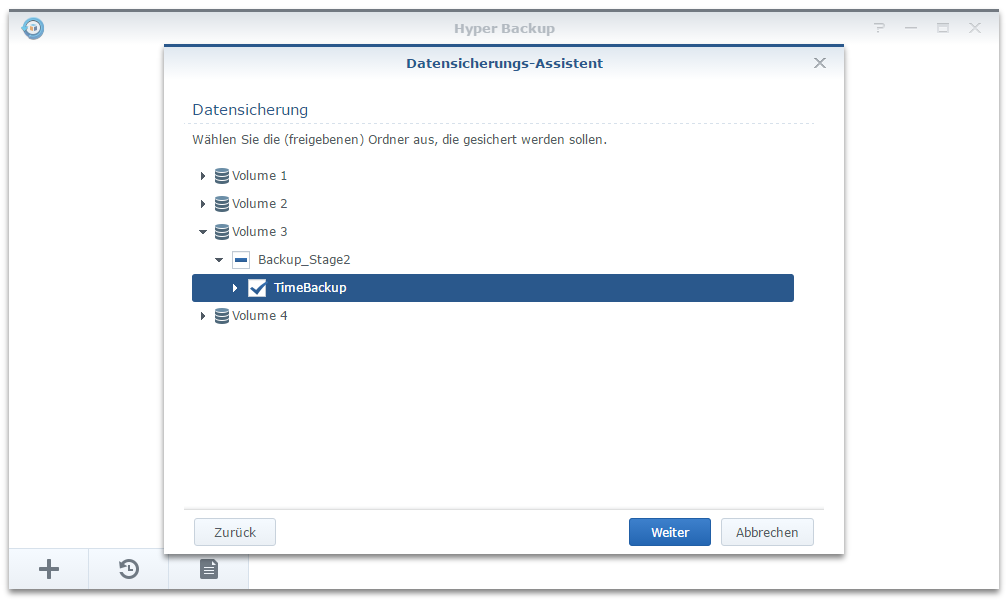
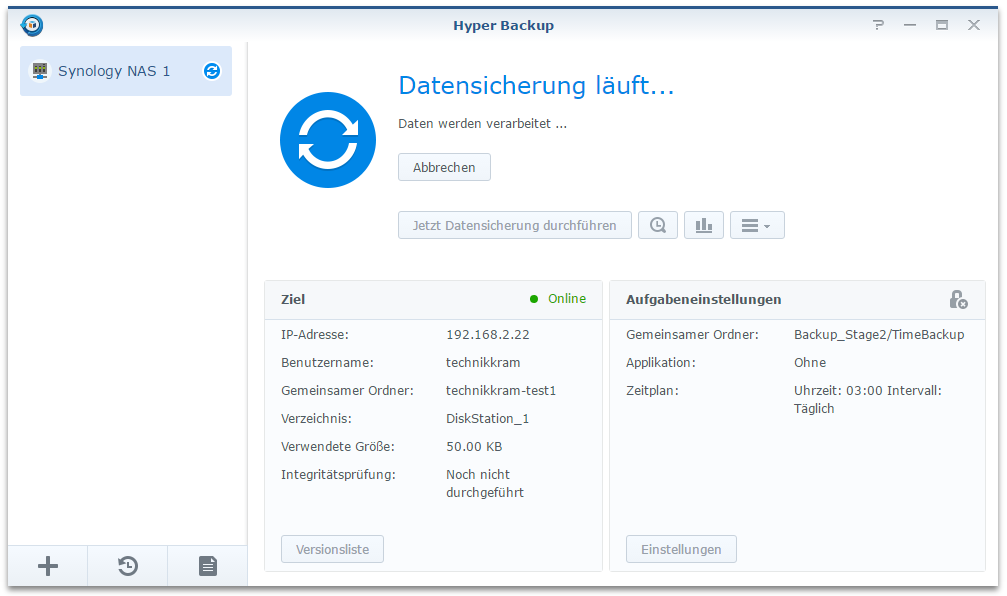








Hallo,
ich bin auch gerade auf der Suche nach einer Backup-Lösung mit 2 Diskstation und dabei auf diese Anleitung gestoßen. Bei dieser Anleitung (und vielen weiteren die man so im Netz findet) ist aber schon im Ansatz ein Fehler enthalten: Es darf bei einem Backup niemals von der Backup-Quelle auf das Ziel geschoben werden – es muß immer vom Ziel aus der Quelle gezogen werden und von der Quelle darf es keinen direkten Zugriff auf das Ziel.System geben. Im Idealfall hat das Ziel-System auch keine Zugangsdaten für einen schreibenden Zugriff auf die Quelle gespeichert.
Hintergrund dieser Philosophie ist, daß ein Verschlüsselungstrojaner, der es auf eines der beiden Systeme geschafft hat keine Möglichkeit hat auf das andere System zu springen. Wenn ich das Backup von der Quelle zum Ziel „schiebe“, dann kann der Trojaner auch das Backup verschlüsseln und ich habe nichts davon. Wenn ich vom Ziel aus ziehe, dann mache ich zwar von den verschlüsselten Daten ein Backup aber ich habe dann ja im Normalfall noch ältere Stände die nicht verschlüsselt sind.
In die andere Richtung gilt das Gleiche: Wenn das Backup-System keinen direkten Schreibzugriff auf das Quell-System hat, dann kann so ein Trojaner zwar das Backup verschlüsseln aber kann nicht auf das Quell-System springen und die originalen Daten verschlüsseln.
Aus meiner Sicht ist genau diese Bedrohung durch einen Trojaner das wahrscheinlichste Szenario für einen Datenverlust (neben Hardwaredefekten, die man sowieso schon über Raid abgefangen haben sollte). Feuer, Wasser, Überspannung kommen sicher auch vor – aber nicht so häufig.
Aus dem gleichen Grund würde ich auch davon abraten zwischen Freunden die Daten gegenseitig ins jeweils andere System zu schieben. Wenn sich einer von beiden einen solchen Trojaner eingefangen hat, dann sind beide Datenbestände hinüber. Man kann sicher ein Backup-System räumlich getrennt in ein anderes Gebäude oder einen anderen Ort stellen – und das kann durchaus auch bei einem Freund oder den Eltern sein. Es muß aber in jeden Fall ein dezidiertes Backup-System sein welches nicht noch anders benutzt wird.
Hi Mario, du hast mit die Augen geöffnet, ich stimme dir 100%ig zu. Hast du da für Synology eine Lösung oder Idee?
Hallo Mario,
ganz so gefährlich, wie das klingt, ist es nun aber doch nicht…
Egal wer „zieht“ oder „schiebt“ – es findet auf jeden Fall ein Kopiervorgang statt, und damit wandert auch ein Trojaner durch die Backups, wenn denn einer da ist und auch schon vom Trojaner verschlüsselte Dateien, wenn es schon welche gibt. Hier wäre es wichtig, das Backup zu versionieren, damit man zum Zeitpunkt des Bemerkens des Trojaners (erst nach 3 Wochen Urlaub zum Beispiel…) noch eine unverschlüsselte Kopie der Daten hat.
In der Regel reden wir über Trojaner auf Windowsmaschinen, die auch alle möglichen erreichbaren Netzwerkfreigaben im (Heim-)Netz abklappern und dadurch (aber eben unter dem Kontext des BS „Windows“) auch Kopien auf Diskstations verschlüsseln können. Ein unter Windows lauffähiger („ausführbarer“) Trojaner ist nicht auf einer Diskstation lauffähig, da darauf eine Linuxvariante läuft. Er würde also allenfalls auf eine entfernte Diskstation kopiert und würde dann dort im Backup schlummern, bis dieses wieder auf eine Windowsmaschine zurück kopiert wird, bzw. bis die Versionierung die letzte verseuchte Kopie „rotiert“ hat.
Das nächste zu berücksichtigende (eher sehr seltene) Szenario wäre ein Trojaner, der tatsächlich auf der Diskstation unter Linux mit Adminrechten läuft und so nach und nach alle erreichbaren Dateien – einschließlich der Backups – auf der lokalen Diskstation verschlüsselt (Dieser würde allerdings die Windowsmaschinen in Ruhe lassen). Dieser Trojaner würde es in der „Schiebe“ Variante leichter haben, auf die entfernte Diskstation zu gelangen, da er dort per Definition Schreibrechte hat, bzw. sich holen könnte. Die Frage wäre allerdings, durch welchen Prozess er dort aktiv werden sollte (Selbst unter Windows werden Trojaner nicht durch bloßes Kopieren aktiv). In der „Zieh“ Variante passiert allerdings gleiches – der Trojaner wird halt von der entfernten Diskstation „gezogen“ und liegt dann ebenfalls dort und harrt seiner Erweckung durch einen unbedachten Usereingriff. In allen Fällen hat man in allen Kopien nach einer Weile den Trojaner „rumliegen“. Deswegen ist eine großzügige Versionierung Pflicht (z. B. mindestens 42 Tage je einen Snapshot) und sofortiges Abklemmen der Maschinerie, wenn ein Verdacht besteht.
Noch wichtig ist eher, für ein sauberes Rechtemanagement zu sorgen (kommt im Artikel viel zu kurz), damit Ungeziefer, dass sich irgendwie doch eingeschlichen hat, nicht überall hin kann, um Schaden anzurichten.
1. Das Verzeichnis auf der Diskstation, in dem die erste Kopie landet (über eine Netzwerkfreigabe, WebDav oder was sonst noch) hat einen eigenen Benutzer, der kein Admin ist und der nur diese eine Netzwerkfreigabe/Verzeichnis sieht.
2. Der eigentliche Backupprozess (Hyperbackup) läuft entweder mit den Rechten des Admins oder besser noch unter einem weiteren Benutzer, dem man außer den Rechten von 1. noch das Backupverzeichnis sehen lässt. Wenn Hyperbackup gleich auf die entfernte Diskstation schreiben soll, muss auch auf der entfernten Diskstation ein extra Benutzer eingerichtet sein, der außer seinem eigenen Backupverzeichnis nix anderes sieht. Dieser Benutzer muss dann in den Zugangsdaten fürs Ziel in Hyperbackup eingetragen werden.
Damit ein ganz schlauer Troianer sich nicht weitergehende Rechte selbst holen kann, dürfen die Zugangsdaten des Admins/Backupusers nirgendwo, auch nicht in Verzeichnissen des Admins, im Klartext gespeichert sein – vor allem nicht auf der ursprünglichen (Quell-)Maschine. Selbst verschlüsselt ist die Aufbewahrung der Zugangsdaten keine gute Idee: der geneigte Trojaner würde auch die verschlüsselten Zugangsdaten (nochmal) verschlüsseln, und dann hätte man sich selbst ausgesperrt, wenn man die Zugangsdaten nicht im Kopf oder im Tresor oder sonst wo „analog“ abgespeichert hat.
3. Das Backup aufmachen darf nur der Admin! Wenn man allen Nutzern die Zugangsdaten gibt, mit denen sie ans Backup kommen können, kann man es auch gleich ganz sein lassen. Daher die Zweistufigkeit: Die erste Kopie („Backup“) landet auf einer Freigabe, die die jeweiligen Nutzer sehen können, damit sie mal schnell was zurückholen können (auch das lässt sich mit der Diskstation sogar versionieren) und die zweite Kopie (das eigentliche versionierte Backup) läuft unter Benutzerrechten, die nur der Admin (möglichst auswendig) kennt. Im Prinzip muss man dafür sorgen, das man an das Backup nur über die (Admin-)Benutzeroberfläche der Diskstation herankommt, denn das ist für jeden Bösewicht – nicht nur für Trojaner – die höchste Hürde, so lang das Passwort nicht „draußen“ ist.
Eine kurze Anmerkung: Du empfiehlst, dass am Besten nur der Admin seine Zugangsdaten kennt und das möglichst auswendig. Aber auch Admins leben nicht ewig! Admin-Zugangsdaten sollten daher immer so aufbewahrt sein, dass Erben diese finden!
Hallo!
Wir nutzen eine DS918+ als Fileserver im Büro und haben eine DS214 remote als „Backupserver“, auf welche jede Nacht die Änderungen per HyperBackup geschrieben werden.
Die Clients im Büro haben die gemeinsam genutzten Ordner als Netzlaufwerk eingebunden. Wie kommen jetzt die Nutzer an die verschiedenen Versionen des Remote-Backups? Als wir noch einen Windows-Server stehen hatten, war über die Volum-Schattenkopien ganz einfach im Windows-Explorer mit der rechten Maustaste „Vorgängerversionen wiederherstellen“ nutzbar, für die Dateien auf der DS sind aber keine Vorgängerversionen mehr sichtbar.
Die Domänen-Nutzer sollen sich ja nicht alle auf der DSM im HyperBackup rumtummeln und da wild Dateien zurückkopieren!
Die Software HyperBackupExplorer ist auch nur für lokale Backups und C2-Backups nutzbar…nutzt mir also nix!
Hat da jemand eine Idee?
Sehr hilfreich!
hallo. was für ein schwachsin mit quickconnect „und“ portweiterleitung. mit quickconnect braucht man ja letzteres eben nicht mehr. sorry, aber bitte löschen. grüsse
ich hab jetzt nicht spezifisch für die DS216j nachgeschaut, aber idR haben die j-Modelle den Nachteil, dass man sie nicht automatisiert herunterfahren und starten kann. Somit müssen die Kisten entweder per Hand geschaltet oder dauernd laufen. Letzteres endet in überproportionalem Stromverbrauch. Ansonsten die perfekte Lösung!
Meine 212j, genauso wie die 220j, lassen sich natürlich zeitgesteuert hoch- und runterfahren. Insofern ist Ihre Aussage hier falsch. Außerdem gibt’s noch die Stromsparschaltung, die ebenfalls in diesem Sinne hilft.
Wie sieht das mit den J-Modellen genau aus? Meine DS214 lässt sich auch nicht mit Bordmitteln automatisch herunter fahren. Es funktioniert jedoch mit Skriptbefehlen
Danke für diese Anleitung! Funktioniert mit DS216 und DS218.
Frage an alle in diesem Zusammenhang:
ich möchte zwei DS220J genau so miteinander verknüpfen, jedoch weist Synology darauf hin, dass genau QuickConnect und Hyperbackup nicht miteinander funktionieren. Der Quickconnectname ist auch kein CNAME bei mir, sondern einfach nur die ID. Beide Maschinen hängen ausdrücklich nicht in einer Domäne, sondern in einer ganz normalen Kleinumgebung mit Fritzbox als Router.
Kann mir da jemand aus der Patsche helfen?
einfach den DDNS-Dienst nutzen statt der QuickConnect-ID
Moin,
Zunächst Danke für die gute Erklärung. Ich habe folgendes Problem: ich sichere mein Synology NAS auf ein zweites NAS im gleichen Netzwerk, das klappt auch grundsätzlich gut. Allerdings kämpfe ich derzeit mit einer mir nicht erklärlichen Größenbeschränkung. Das Sicherungskopie-NAS hat zwei Festplatten eingebaut, die zu einem Speicherpool mit RAID 0 zusammengefasst sind. (2 mal 5,5 TB werden als Speicherpool mit 10,8 tb angezeigt).
Eingerichtet ist ausschließlich ein gemeinsamer Ordner für den Backup, weder Ordner noch der Backup-Benutzer haben irgendwelche Beschränkungen. Trotzdem zeigt mir das <Backup-Vault eine 100% Auslastung mit einer Größe von 3,1 Tb und jeder weitere Backupjob schlägt wegen Auslastung fehl.
Irgendeine Idee wo der Fehler liegen könnte?
Hallo,
erstmal vielen Dank für die Anleitung. Ich habe allerdings das Problem, dass Hyper Backup mir bei der Einrichtung des Datensicherunsgziels unter gemeinsamer Ordner regelmäßig mitteilt, dass auf dem Remote Synology NAS Hyper Backup Vault nicht aktiviert sei, obwohl es dort installiert ist und auch ausgeführt wird. Hast Du eine Idee, woran das liegt. Ich habe Vault schon deinstalliert und wieder neu installiert, das hilft auch nichts.
Kannst Du mir vielleicht helfen? Vielen Dank im Voraus.
Ich habe genau den gleichen Fehler. Ich habe die Portfreigabe beim Ziel und auch bei der Quelle (hinter einer Hardwarefirewall) erfolgreich freigegeben und nun kommt die Meldung, dass der Dienst nicht aktiv ist, was aber definitiv der Fall ist. Hat schon jemand eine Lösung gefunden?
Hallo Chris, mein Problem hat sich zwischenzeitlich erledigt. Ich habe die Portfreigabe bei meiner FritzBox gelöscht und nochmal angelegt und danach funktionierte es auf einmal. Leider keine echte Lösung, eher Zufall.
Sehr gute Anleitung, leider habe ich ein Problem: Obwohl ich meine Backup-DS via quickconnect-ID über das Internet erreichen kann (Bedienoberfläche), bekommt Hyper-Backup keine Verbindung („Vorgang fehlgeschlagen. Bitte melden Sie sich erneut im DSM an und versuchen Sie es erneut“). Portfreigaben auf dem Zielrouter habe ich eingerichtet. Meine Vermutung ist, dass es irgendwas damit zu tun hat, dass die Backup-DS über eine Fritzbox einen DS Lite Anschluss hat – also iPv6.
Hast Du diesbezüglich eine Idee?
Hi,
ich sitze auch hinter Unitymedia (DSLite) und konnte es so lösen, das ich die feste IPv6 Addresse der Synology Diskstation (siehe Control Panel–>Network–>Network Interface) eingetragen habe. Einfach die IPv6 Addresse ohne den Addressraum (also ohne /64 /128 usw.) und ohne Port in das Feld „Server Name or IP Address“ kopieren.
Wenn dann alle Router Einstellungen richtig sind (zum Test kann man ja mal die Firewall ausschalten) sollte er die freigegebenen Ordner finden.
Hat bei mir nicht geklappt. Meine DS hängt am IPv4 Anschluss, die Backup-Station an IPv6 (DS-Lite).
Konnte das ganze so lösen, dass die Backup-Station eine VPN-Verbindung zu meiner DS aufbaut (DS @ IPv4 ist der Server). Sobald die Verbindung steht, kann das Backup problemlos mit der dann zugewiesenen VPN-IP durchgeführt werden.
Die VPN-Verbindung habe ich so konfiguriert, dass sie automatisch aufgebaut wird, und einen VPN Dienst verwendet, den ich sonst nicht benutze. Das hat den Vorteil, dass die IP sicher immer die selbe ist.
Hallo, kannst du mir genaueres zum Aufsetzen der VPN Verbindung erklären? Baust du die VPN Verbindung direkt in der DS auf oder außerhalb (z.B. in Fritzbox)? Wie wird das automatisch nur für das Backup aktiviert und anschließend deaktiviert?
Hi! Nein, die Fritzbox hat damit gar nichts zu schaffen – zumindest nicht bei mir.
Ich habe auf der Disk-Station (IPv4) das VPN-Server-Paket installiert und eingerichtet.
Die Backup-Station (IPv6) baut sobald sie gestartet ist eine VPN-Verbindung auf und bekommt damit eine IPv4 Adresse vom VPN-Server der DiskStation zugewiesen. Über diese läuft dann das Backup (Diskstation -> BackupStation).
Die Backup-Station läuft bei mir permanent – das macht auch Sinn, da sie einige Kilometer entfernt steht und ich bei Bedarf darauf zugreifen können muss. Der Zugriff auf das Web-Interface der BackUp-Station erfolgt über Quick-Connect. Das geht auch dann, wenn keine VPN-Verbindung aufgebaut ist.
Leider scheint sich das ganze System ab und zu aufzuhängen – eine VPN-Verbindung besteht, aber Daten werde nicht ausgetauscht und Hyper-Backup meldet, dass das Ziel offline sei. Das habe ich weitestgehend dadurch gelöst, dass ich beide Stations regelmäßig, automatisiert neu starte (alle zwei Tage). Ideal ist ein Timing, bei dem die Diskstation vor der Backup-Station wieder online ist. Ansonsten kann die Backup-Station die VPN-Verbindung nicht aufbauen und gibt auf.
Wie man den VPN-Server einrichtet wird in einem (wie immer) tollen Tutorial-Video von idomiX erklärt – Du findest es auf Youtube.
Ich hoffe, ich konnte helfen.
Vielen Dank für die gute Anleitung. Allerdings läuft bei mir etwas falsch.
Bei der Synchronisierung werden nur die Ordner/Ordnerstruktur auf die Ziel-NAS übertragen, nicht aber die Dateien, sprich der Inhalt der Ordner. Hab ich da irgendwo ein Häkchen übersehen oder muss ich da länger warten?
Gruß Bruno
Was man vielleicht noch erwähne sollte ist daß man einen Gemeinsamen Ordner für die Sicherung auf dem Ziel-NAS erstellen muß, EHE man die Sicherung auf dem Start-NAS einrichtet. Sonst kann man dort nichts auswählen.
Auch ist es etwas schwach, daß in dem Artikel Quick-Connect angegeben wird, die EInrichtung aber ohne dieses erfolgte, sondern über einen DynDNS-Account.
Hallo und Danke für die ausührliche Beschreibung. Gibt ein gutes Vorgehen/Anleitung oder Tipp wenn die erste Sicherungs über 1,6TB groß ist… Ich würde also gerne die erste Sicherung per USB-Platte übertragen und dann nur die täglichen Jobs online laufen lassen…
Hallo Philipp,
kann ich mit meiner Synology auch Ordner eines im Netzwerk freigegeben Ordners eines anderen PC sichern?
z. B. Hyperbackup meiner Synology macht eine Sicherung von der Festplatte D meines PC, welcher im gleichen Netzwerk ist und freigegeben ist.
Das Hyperbackup ist einfach gut und arbeitet mit Amazon Drive zusammen. Ich finde für meine PCs einfach kein gutes Sicherungsprogramm, welches mit Amazon Drive gut funktioniert. Somit wäre dieses Problem für mich gelöst.
Oder kennst du ein gutes, leicht verständliches und günstiges Backup Programm welches mit Amazon gut funktioniert?? Am liebsten natürlich freeware oder opensource.
Danke schon mal für deine Hilfe.
„GoodSync“ kann ich persönlich empfehlen (falls du das Problem noch nicht gelöst hast)
Veeam Backup Agent free funktioniert bestens.
Hallo und vielen Dank für den super Artikel! Kann der Ziel-Ordner auf dem Remote-NAS auch auf einer externen USB-Festplatte liegen?
Ja, muss gehen, habe ich aber noch nicht gemacht.
Lieben Dank für den Artikel! Nachher mal Remote Backup Austausch mit einem Freund einrichten.
Ja, das macht echt Sinn. So mache ich das auch. Man schläft einfach besser, wenn ein Backup örtlich getrennt ist ;)
Hallo Philipp,
auf meinen DS212J und DS220J bekomme ich mit dieser Anleitung keine Verbindung, selbst nicht im eigenen Netz. Wenn ich als Quickconnect „MeineDS“ annehme, dann klappt die Auflösung des Namens „MeineDS.myds.me“ nicht. Zudem wird im Hyperbackup-Menü nicht mehr „Synology NAS“, sondern nur noch „Remote NAS“ angeboten. Ist da die Funktion zugunsten C2 Cloud abgeklemmt worden?
Genaues Lesen hilft: Nachdem ich unter Systemsteuerung -> externer Zugriff -> DDNS -> hinzufügen den Synology-eigenen Dienst ausgewählt und entsprechend aktiviert habe, klappt auch die Verbindung von NAS zu NAS. Nächster Schritt ist jetzt das Aufstellen an den Zielorten und der Versuch, über die Standortgrenzen hinaus die Verbindung aufzubekommen..
Schöne Anleitung. Aber per Quickconnect will die Synology partout nicht mit der anderen verbinden („Fehler bei der Verbindung mit dem Remote Server“). Egal ob als Servername „http://QuickConnect.to/MYNASADDRESS“ oder nur „MYNASADDRESS“ verwende. Portweiterleitung im Ziel-NAS Router ist für TCP 6281 aktiviert. Login Daten sind korrekt. Hast Du noch einen Tipp?
Hallo Mark,
die Adresse sollte http://MYNASADDRESS.quickconnect.to lauten. Ich habe den Text entsprechend angepasst, war vorher nur im Screenshot ersichtlich. Nach der Registrierung bei Synology wird die die Korrekte URL auch nochmal angezeigt (https://account.synology.com) wichtig ist, dass du die Adresse auch wirklich registriert hast und die Zugangsdaten in der NAS eingegeben hast (Systemsteuerung -> Externer Zugriff -> DDNS -> Hinzufügen). Es ist nicht automatisch der Name der NAS. Wenn der Teil funktioniert hat, solltest du bei Synology in der Accountverwaltung einen Grünen Kreis vor der NAS und deine IP sehen.
Dann kann es noch Probleme mit der Portweiterleitung geben, aber in deinem Fall klingt es nach der Quickconnect ID.
Viel Erfolg!
Hallo
nicht mehr ganz frisch aber immer noch aktuell. Ich glaube, du bringst hier QuickConnect und DDNS durcheinander.
Mit Quickconnect erhalte ich z.B. von einem Browser Zugang auf die Anmeldeseite der NAS. Das geht komplett ohne Portfreigaben.
Mit reinem Quickconnect geht HyperBackup NICHT! (Auch nicht mir der QuickConnect-ID, jedenfalls bei mir nicht!)
Dazu braucht man noch das von dir angegeben DDNS, ein beliebiges, oder eben das von Synoloy. Wenn man sich damit angemeldet hat, wie die beschrieben hast, dann, und nur dann, kann man ein Backup mit HyperBackup über ***.myDS.me als Servername machen. Und diese DDNS-Anmeldung geht nur (glaube ich zumindest), wenn man sich bei Quickconnect angemeldet hat.
Trotzdem vielen Dank für diese ausführliche und gute Anleitung. Hat mir viel Zeit erspart!!! ;-)